이 게시물은 Mac 과열 문제를 해결하기 위한 5가지 효과적인 솔루션을 공유합니다. 다양한 원인이 있을 수 있음을 알아야 합니다. Mac이 계속 과열되면 아래 팁을 사용하여 시도해 볼 수 있습니다. Mac 과열 방지.
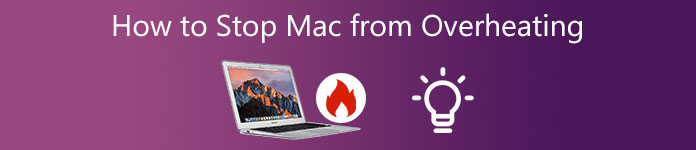
부품 1. Mac이 계속 과열되는 이유
위에서 언급했듯이 많은 요인으로 인해 Mac이 과열되고 느려집니다. Mac 과열을 중지하는 방법을 보여주기 전에 Mac이 계속 과열되는 이유를 파악해야 합니다.
실행 중인 프로세스와 애플리케이션이 너무 많습니다.
무거운 작업을 실행하면 Mac의 CPU가 과부하됩니다. 팬이 만들어내는 짜증나는 소음이 들립니다. 추가 공기 흐름을 제공하고 Mac을 식히기 위해 Mac 팬이 켜져 있습니다. 리소스 집약적인 작업을 계속하거나 많은 프로세스를 실행하면 Mac이 계속 과열됩니다.
맥은 초과 근무
오랫동안 Mac을 계속 사용하면 열이 모이고 제때 팬이 제거할 수 없습니다. 장시간 연속 작업으로 인해 Mac 과열 문제가 쉽게 발생할 수 있습니다.
오래된 macOS
Mac에서 오래된 macOS를 실행 중인 경우 Mac 과열 문제가 발생할 수 있습니다. 경우에 따라 버그나 비효율성이 포함된 Mac의 일부 오래된 응용 프로그램으로 인해 Mac이 과열될 수도 있습니다.
하드웨어 문제 또는 SMC 결함
Mac 과열은 하드웨어 문제로 인해 발생할 수 있습니다. 예를 들어, 팬은 많은 먼지를 모으고 Mac을 식힐 만큼 충분한 공기 흐름을 제공할 수 없습니다. 때때로 SMC 결함으로 인해 Mac이 쉽게 열을 받아 정상 온도를 넘어설 수 있습니다.
파트 2. Mac 과열을 방지하는 5가지 유용한 팁 얻기
이 부분에서는 Mac이 과열되는 것을 방지하는 방법을 안내합니다. Mac이 과열되는 정확한 이유를 알 수 없다는 점을 고려하여 아래의 5가지 팁을 하나씩 사용하여 과열된 Mac을 식혀야 합니다.
Mac이 과열되지 않도록 재부팅
재부팅은 다양한 문제를 해결하는 효과적인 방법입니다. Mac이 과열되면 Mac을 종료하고 몇 분 동안 그대로 두도록 선택할 수 있습니다. 안정적인 온도로 돌아오면 전원을 켜고 계속 사용할 수 있습니다.
MacBook CPU 확인 및 무거운 앱 종료
너는 갈 수있어. 활동 모니터 어떤 프로세스가 Mac CPU, GPU, 에너지, 디스크 및 메모리 사용량에 영향을 미치고 있는지 파악할 수 있습니다. Mac이 과열되지 않도록 하려면 무겁고 사용하지 않는 프로그램을 닫아야 합니다.
Mac에서 Activity Monitor에 액세스하려면 다음을 열 수 있습니다. 파인더 창, 이동 유틸리티다음을 클릭합니다 어플리케이션. 그런 다음 아래로 스크롤하여 로드할 수 있습니다. 활동 모니터 열어.
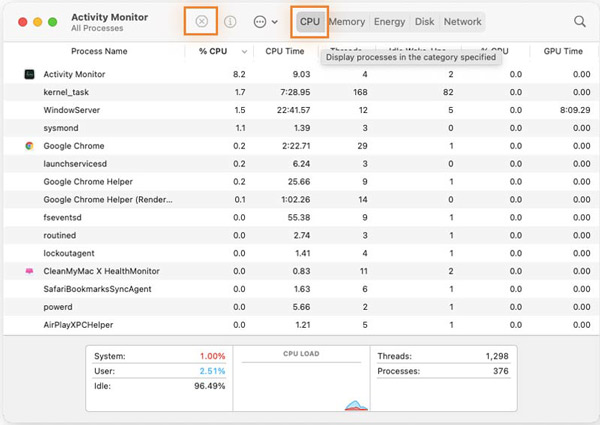
macOS를 최신 버전으로 업데이트
최신 macOS를 사용하고 있는지 확인하십시오. 시스템 기본 설정으로 이동하여 사용 가능한 업데이트가 있는지 확인할 수 있습니다. 시스템 환경설정 창에 도달하면 소프트웨어 업데이트 기능을 사용하여 Mac을 최신 시스템으로 업데이트할 수 있습니다.
Mac 디스크 공간 확보 및 Mac 최적화

4,000,000+ 다운로드
Mac CPU, GPU, 디스크 사용률, 배터리, 메모리 등을 모니터링합니다.
Mac에서 사용 가능한 저장 공간을 더 확보하고 사용하지 않는 앱을 제거하십시오.
최적화, 파일 관리자, 개인 정보 보호 및 기타 유용한 도구를 제공하여 Mac을 최적화합니다.
실시간으로 Mac 속도를 높이고 애드웨어, 맬웨어, 바이러스 등을 제거하십시오.
1단계 이 Mac Cleaner를 무료로 설치하고 실행하십시오. 먼저 선택할 수 있습니다 Status 현재 Mac CPU, 메모리 및 디스크 정보를 모니터링합니다.

2단계 8개의 Mac 데이터 정리 옵션이 있습니다. 청소기 특징. 당신은 갈 수 있습니다 청소기 그런 다음 특정 데이터 유형을 선택하여 관련 파일을 제거합니다.

3단계 당신이 선택할 때 툴킷, 더 유용한 도구를 얻을 수 있습니다. 여기에서 이러한 도구를 사용하여 Mac 성능을 개선하고 실시간으로 Mac 속도를 높일 수 있습니다.

Mac이 과열되는 것을 방지하기 위해 Mac 팬을 청소하십시오.
Mac의 내부 팬을 청소하려면 압축 공기를 사용하거나 현지 Apple Store로 이동하여 전문 직원의 도움을 받을 수 있습니다. 또한 키보드와 통풍구를 깨끗하게 유지해야 합니다. Mac이 설계된 방식대로 열을 빠르게 방출할 수 있는지 확인하십시오.
사람들은 또한 묻습니다 :
문제 해결을 위해 안전 모드에서 Mac을 시동하는 방법
AirPod가 Mac에 연결되지 않는 문제를 해결하는 5가지 유용한 팁
부품 3. Mac 과열 및 속도 저하 문제를 해결하는 방법에 대한 FAQ
질문 1. MacBook의 CPU 온도를 어떻게 확인합니까?
Mac에서 CPU 온도를 확인하려면 일부 타사 온도 모니터를 사용해야 합니다. App Store로 이동하여 Fanny, Monit 또는 iStat 메뉴와 같은 적절한 도구를 찾아 실제 내부 온도를 알 수 있습니다.
질문 2. Mac에서 에너지 절약 옵션을 어디에서 조정해야 합니까?
Mac에서 에너지 절약 옵션에 액세스하려면 상단 Apple 아이콘을 클릭한 다음 드롭다운에서 시스템 기본 설정 옵션을 선택합니다. 배터리 또는 에너지 절약을 선택하여 에너지 절약 옵션에 액세스할 수 있습니다.
질문 3. Mac의 이상적인 온도는 얼마입니까?
Apple은 Mac을 사용하기에 이상적인 주변 온도는 화씨 50도에서 95도 사이라고 조언합니다. 일반적으로 M1 칩 또는 Intel Core i5/i7 프로세서가 장착된 새로운 Mac 모델의 경우 CPU는 섭씨 100도까지 안전하게 도달할 수 있습니다.
결론
Mac을 최적의 내부 온도로 유지해야 합니다. 이 게시물은 Mac 과열 문제를 일으킬 수 있는 몇 가지 주요 요인에 대해 설명합니다. 5가지 유용한 팁을 얻을 수 있습니다. Mac 과열 방지.




